FTDISK_INTERNAL_ERROR – 6가지 시도되고 테스트된 수정 사항
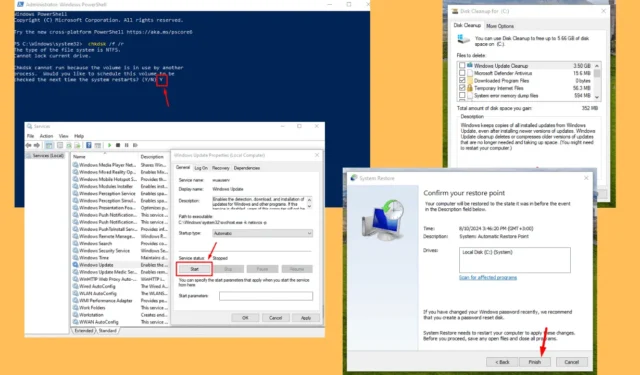
PC에서 0x00000058 FTDISK_INTERNAL_ERROR가 나타나면 짜증이 날 수 있습니다. 이는 종종 갑작스러운 시스템 충돌과 잠재적인 데이터 손실로 이어지기 때문입니다. 이 블루 스크린 오류는 파일 시스템 문제, 디스크 손상 또는 Windows 시스템의 드라이버 오류로 인해 발생합니다.
다행히도 몇 단계만으로 문제를 해결하고 해결하는 방법을 보여드릴 수 있습니다. 하지만 시작하기 전에 PC에서 잠재적인 바이러스를 검사하세요 . 검색 창 > 바이러스 및 위협 보호 > 빠른 검사를 통해 Windows 보안을 엽니다.
그래도 오류가 해결되지 않으면 심층적인 해결 방법을 시도해 보세요.
FTDISK_INTERNAL_ERROR를 수정하는 6가지 방법
다음의 지침을 따르세요:
디스크 정리 실행
디스크 정리는 오류를 일으킬 수 있는 불필요한 파일을 제거하는 데 도움이 됩니다. 아래 단계를 따르세요.
- Windows + S를 누르고 ” cmd “를 입력한 후 관리자 권한으로 실행을 선택합니다 .

- “ cleanmgr ”을 입력하고 Enter를 누릅니다 .
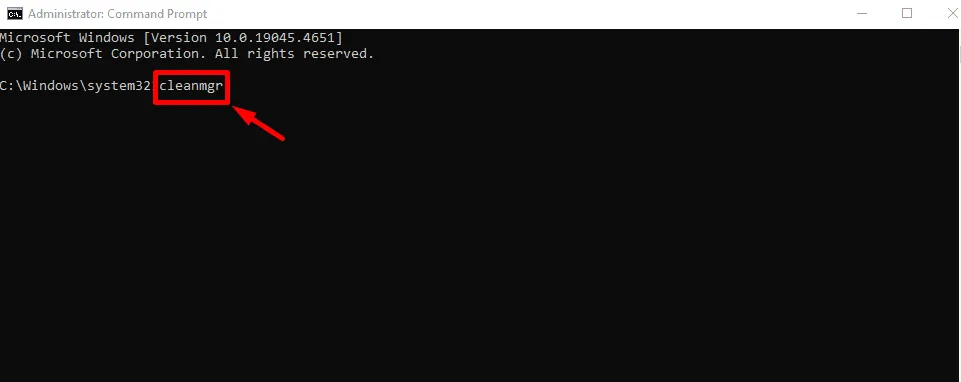
- 디스크 정리는 얼마나 많은 공간을 확보할 수 있는지 계산합니다. 완료되면 삭제할 파일 유형을 선택한 다음 확인을 누릅니다 .
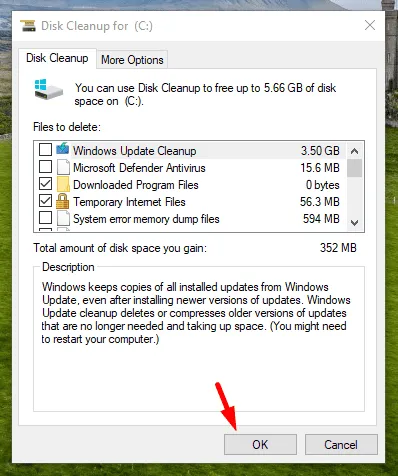
컴퓨터를 다시 시작하여 오류가 해결되었는지 확인하세요. 이렇게 해도 문제가 해결되지 않으면 다음 해결책을 시도하세요.
드라이버 업데이트
오래되었거나 손상된 드라이버도 FTDISK_INTERNAL_ERROR를 트리거할 수 있습니다. 이를 업데이트하면 종종 문제가 해결될 수 있으며, 방법은 다음과 같습니다.
- Windows + X를 누르고 장치 관리자 를 탭합니다 .
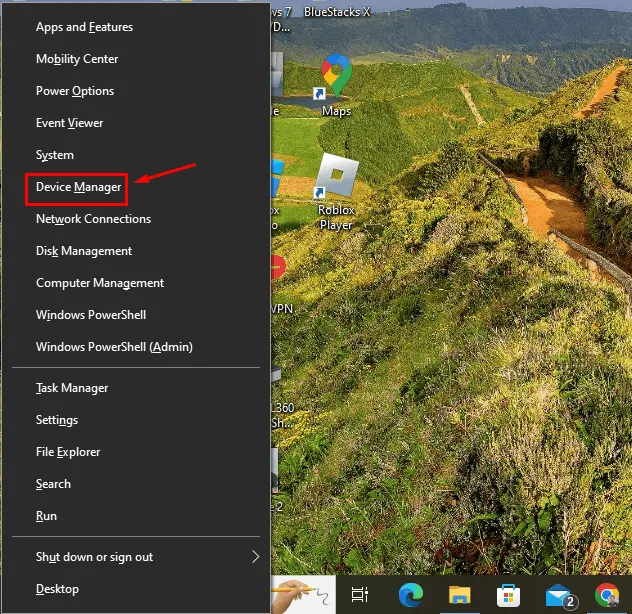
- 업데이트가 필요한 드라이버를 식별합니다. 대부분 노란색 느낌표가 있습니다. 마우스 오른쪽 버튼을 클릭하고 드라이버 업데이트를 선택합니다 .
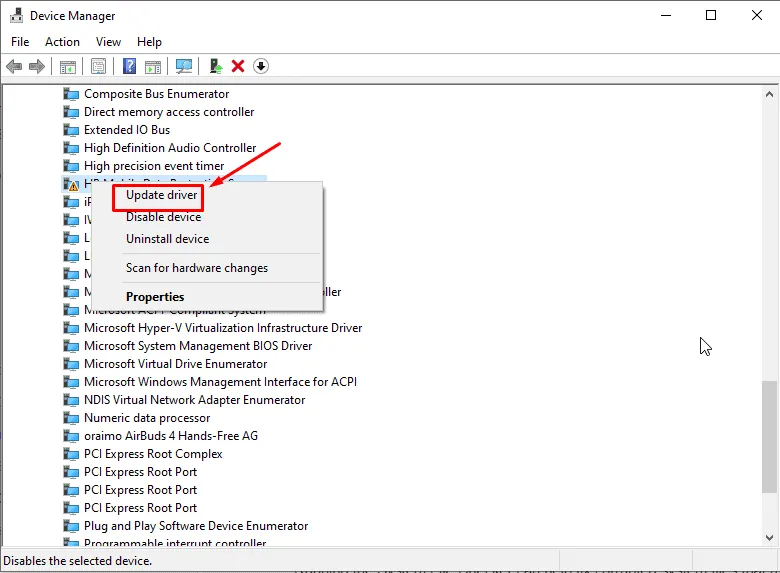
- 드라이버 자동 검색을 선택하세요 .
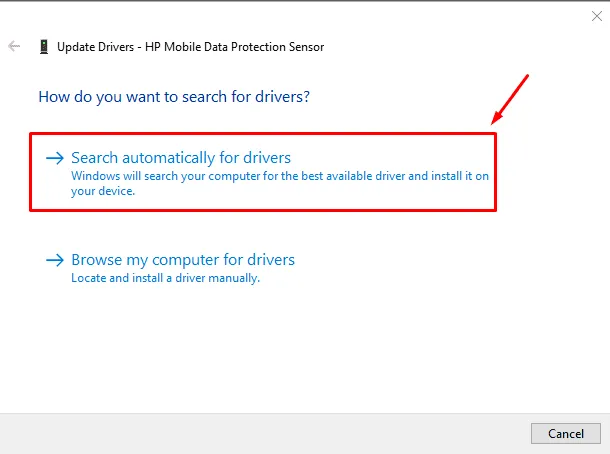
화면의 지시를 따른 다음 모든 업데이트가 완료되면 컴퓨터를 다시 시작하세요.
SFC(시스템 파일 검사기) 실행
오류가 손상된 시스템 파일로 인한 것으로 의심되는 경우 시스템 파일 검사기를 실행하면 도움이 될 수 있습니다. 다음 단계를 따르세요.
- Windows + X를 누르고 Windows PowerShell (관리자) 을 선택합니다 .
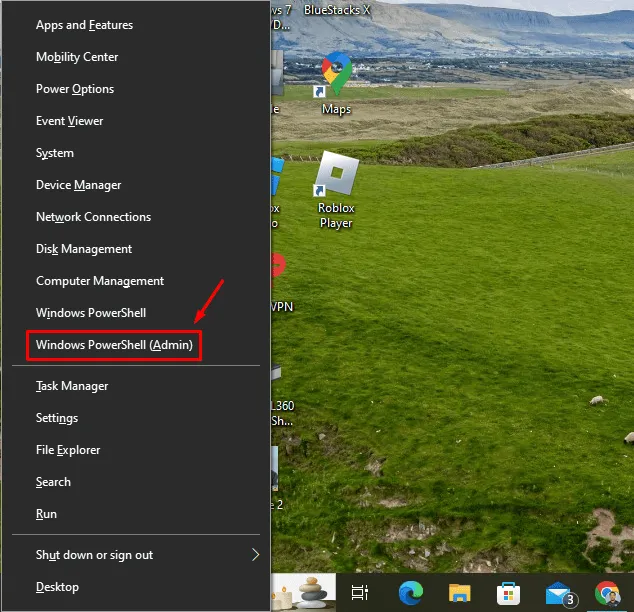
- sfc /scannow를 입력 하고 Enter를 누릅니다 .
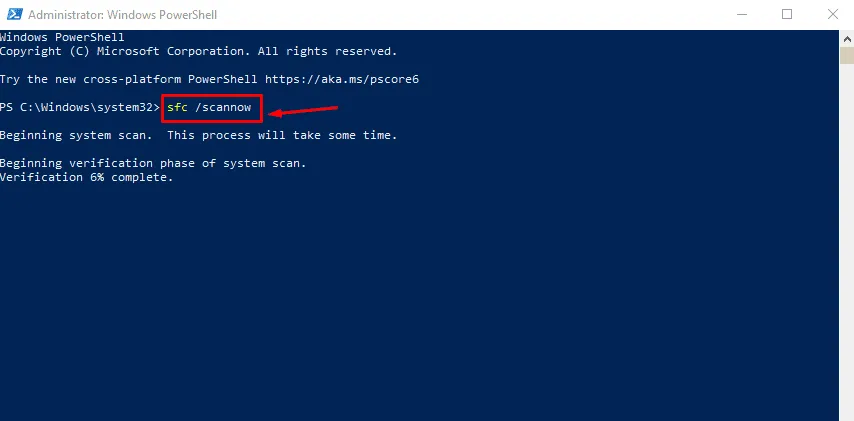
검사가 완료되기까지 시간이 걸립니다. 문제가 발견되면 SFC가 자동으로 문제를 해결하려고 시도합니다. 컴퓨터를 다시 시작하고 오류가 지속되는지 확인하는 것을 잊지 마세요.
CHKDSK 실행
CHKDSK(디스크 검사)는 하드 드라이브의 무결성을 검사하고 FTDISK_INTERNAL_ERROR의 원인이 될 수 있는 파일 시스템 오류를 해결할 수 있는 유틸리티입니다.
단계는 다음과 같습니다.
- Windows + X를 누르고 Windows PowerShell(관리자)을 선택합니다 .
- chkdsk /f /r 을 입력 하고 Enter를 누릅니다 .
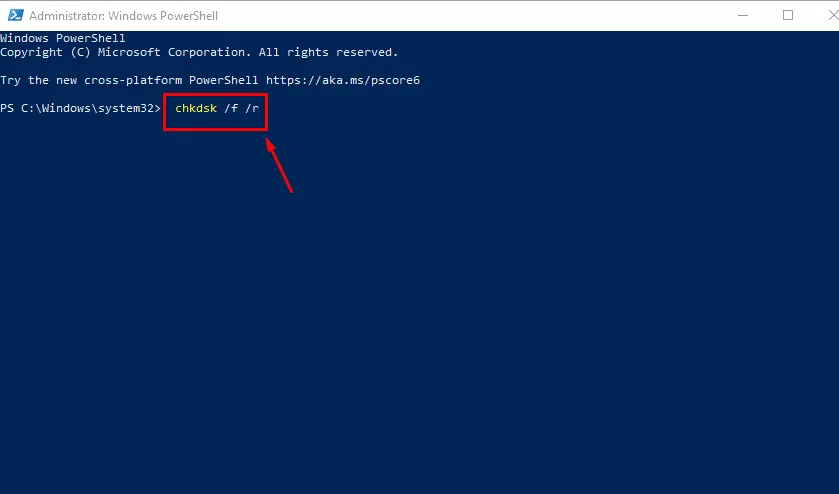
- 다음 재부팅 시 스캔을 예약하라는 메시지가 표시될 수 있습니다. Y를 누르고 컴퓨터를 다시 시작하세요.
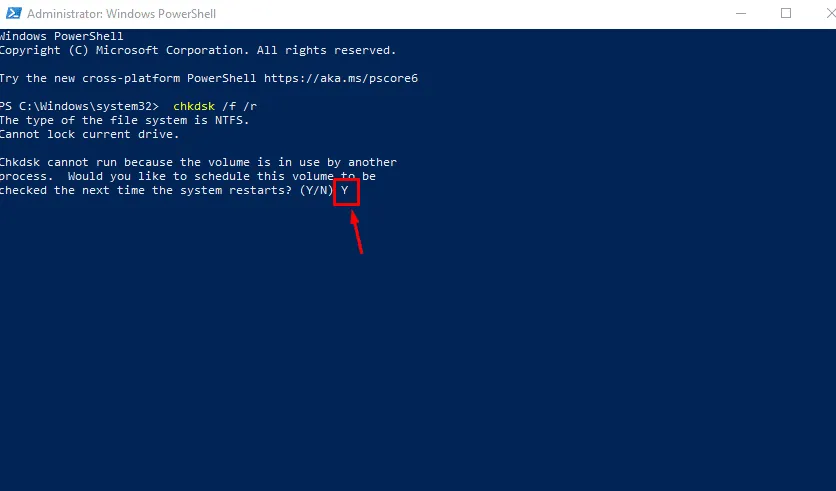
CHKDSK는 재부팅 과정 중에 모든 디스크 오류를 검사하고 복구합니다.
Windows를 이전 상태로 복원
최근 시스템 업데이트 이후에 FTDISK_INTERNAL_ERROR가 나타나기 시작하면 Windows를 이전 상태로 되돌리는 것이 도움이 될 수 있습니다.
아래 단계를 따르세요.
- Windows 키 + S를 누르고 ” 복원 지점 만들기 “를 입력한 다음 Enter 키를 눌러 시스템 속성 창을 엽니다.
- 시스템 복원 버튼을 클릭합니다 .
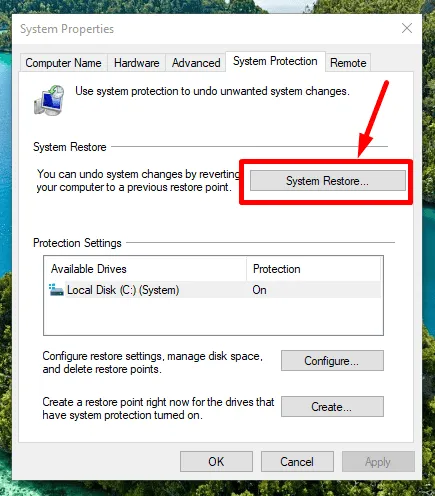
- 시스템 파일 및 설정 복원 창에서 다음을 탭합니다 .
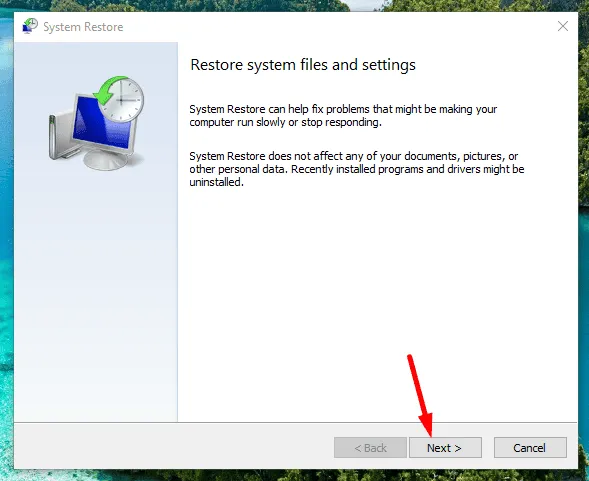
- 오류가 시작되기 전의 복원 지점을 선택 하고 다음을 클릭합니다.
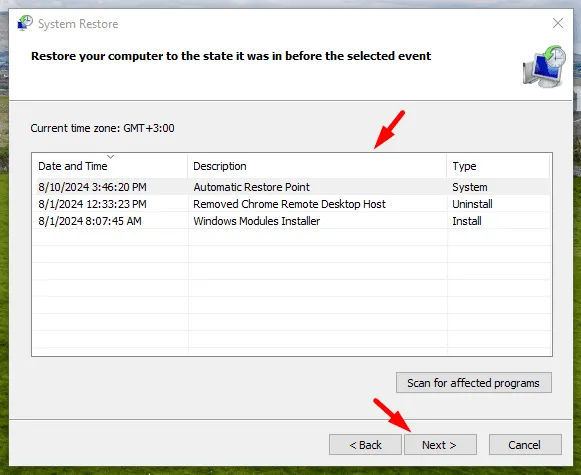
- 마침을 클릭합니다 .
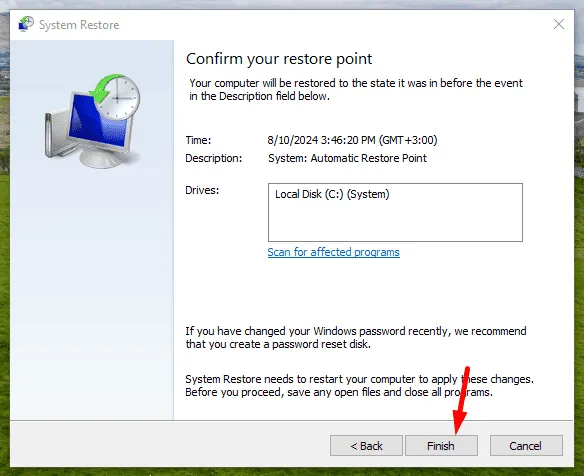
프로세스가 완료되면 컴퓨터가 다시 시작되고 오류가 해결됩니다.
윈도우 OS 재설치
다른 모든 방법이 실패하면 FTDISK_INTERNAL_ERROR를 제거하기 위해 Windows를 다시 설치해야 할 수 있습니다. 이것은 마지막 수단이어야 하며, 시스템의 모든 데이터가 지워집니다. 다음 단계를 따르세요.
- 필요한 경우 모든 중요한 파일을 외장 드라이브나 클라우드 스토리지에 백업하세요 .
- Microsoft 공식 웹사이트에서 Windows 10 설치 미디어를 다운로드하세요 .
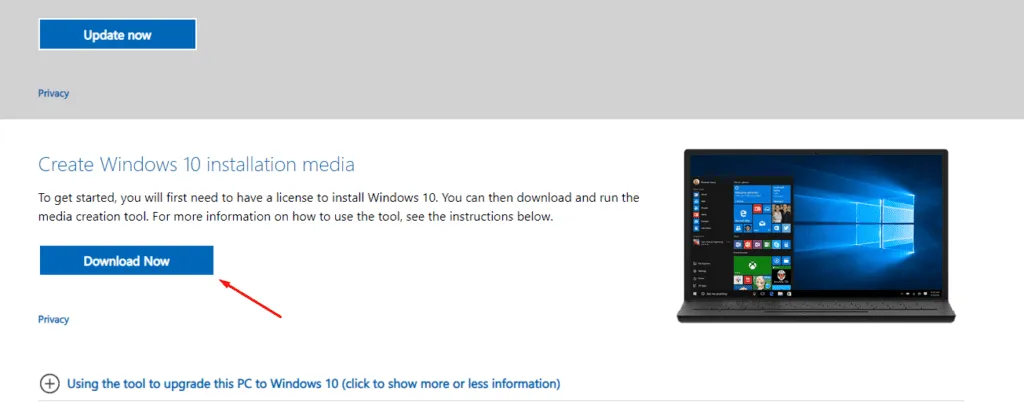
- 부팅 가능한 USB 드라이브를 만들거나 설치 파일을 DVD로 구우세요.
- 설치 미디어를 삽입 하고 컴퓨터를 다시 시작합니다. USB 또는 DVD에서 부팅합니다.
- 화면의 지시에 따라 Windows를 다시 설치하세요.
- 완료되면 드라이버와 애플리케이션을 다시 설치하세요.
가능한 한 빨리 FTDISK_INTERNAL_ERROR를 해결하는 것이 중요합니다. 위의 단계는 컴퓨터가 최적의 성능을 계속 유지할 수 있도록 돕고, 예상치 못한 충돌 및 데이터 손실 위험을 최소화합니다.


답글 남기기